Deze handleiding leidt u door de stappen om te controleren of een computer met Windows 10 is geactiveerd.
Microsoft heeft Windows 10 een paar dagen geleden en tijdens het ging soepeler dan verwacht voor het grootste deel, sommige gebruikers ervaren problemen tijdens of na de upgrade.
Een gemeenschappelijk probleem betreft de activering van het systeem, en dit lijkt te hebben beïnvloed, vooral gebruikers die liep een schone installatie van Windows 10 na de upgrade.
Maar zelfs als alles ging vlot en zonder problemen, wilt u misschien om te weten als Windows-10 is inderdaad geactiveerd.
Windows-10 gebruikers hebben met meerdere opties voor het weergeven van de status van de activering van het besturingssysteem. Deze gids biedt u verschillende opties. Als u wilt de snelste optie, controleer de tweede methode beschrijft een enkel snelkoppeling om het scherm voor de status van de activering van het besturingssysteem.
1. Met Behulp Van Instellingen
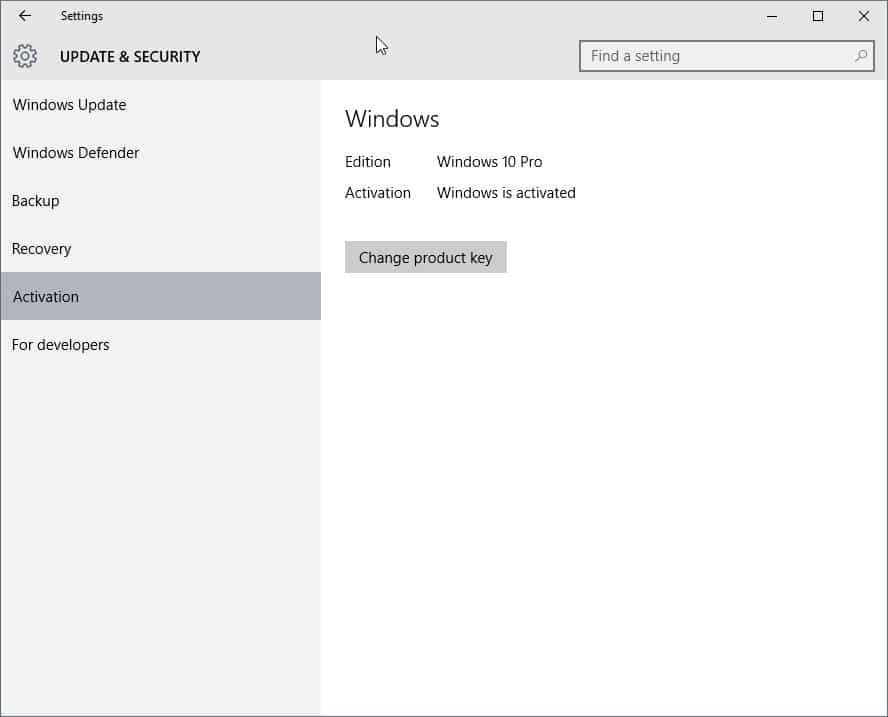
Hoewel het misschien niet de snelste optie, het vereist slechts een handvol klikken om de weergave van het besturingssysteem status van de activering.
- Tik op de Windows-toets of klik op de Start-kont, en selecteer Instellingen in het menu dat wordt geopend. Als u geen instellingen, Instellingen van type en druk op enter. U kunt ook gebruik maken van Windows-i om de Instellingen te openen direct.
- Ga naar Update & Security.
- Selecteer Activering aan de linkerkant.
- Daar vind je een lijst van de activatie status van het besturingssysteem en de editie.
- “Windows is geactiveerd” geeft aan dat alles goed is gegaan.
2. Met behulp van de System Control Panel applet

Deze is een stuk sneller en levert hetzelfde resultaat op.
- Gebruik de toetsencombinatie Windows-Pauze-aan open de System Control Panel applet. Het geeft de status van de activering van het besturingssysteem onder “Windows activeren” aan de onderkant van het scherm.
- Daar vind je een optie om de productcode te wijzigen, mocht het nodig zijn.
- Als u “Windows is geactiveerd”, weet je dat de activering is gelukt.
3. Met behulp van de Opdrachtprompt

Als u liever gebruik maken van de Windows command prompt, je kan gebruiken voor het weergeven van de status van de activering.
- Tik op de Windows-toets, type cmd.exe en druk op enter.
- Typ slmgr /xpr en druk op enter.
- Een klein venster op het scherm verschijnt dat de hoogtepunten van de activatie status van het besturingssysteem.
- Als de aanwijzing staten “de machine is permanent geactiveerd”, het succesvol geactiveerd.
Nu: Heb je een systeem upgrade naar Windows 10? Heb je in de problemen tijdens of na het proces?